只需几步,您便可以轻松重置“屏幕使用时间”密码,前提是您能访问您的 Apple ID。
关键信息
- 通过您的 Apple ID 账户信息,您可以重置“屏幕使用时间”的密码。
- 家庭组织者是唯一可以重置孩子设备上屏幕时间密码的人。
- 如果设置时禁用了“跨设备共享”并且跳过了屏幕时间密码恢复步骤,您可能无法重置密码。
您是否为了防止自己或孩子随意更改设置而在 Apple 设备上设置了屏幕时间密码,然后又不小心忘记了?不必担心!在 iPhone、iPad 或 Mac 上重置屏幕使用时间密码的过程非常简单!
如何在 iPhone 或 iPad 上重设屏幕使用时间密码
要在您的 iPhone 或 iPad 上重设屏幕使用时间密码,请按照以下步骤操作:
- 打开“设置”应用,然后点击“屏幕使用时间”。
- 点击“更改屏幕使用时间密码”,然后在出现的两个选项中再次选择“更改屏幕使用时间密码”。
- 现在,点击“忘记密码?”。
- 输入您的 Apple ID 邮箱,然后点击键盘上的“继续”或屏幕右上角的“确定”。
- 输入您的 Apple ID 密码,然后点击屏幕右上角的“确定”或键盘上的“完成”继续。
- 验证您的信息后,系统会提示您在新页面上更改屏幕使用时间密码。 输入新的屏幕使用时间密码,然后再次输入以确认。
如果设置功能时,您跳过了输入 Apple ID 信息来恢复屏幕使用时间密码的步骤,并禁用了“跨设备共享”,您将无法重置密码。
如何在 Mac 上重设屏幕使用时间密码
如果您想在 Mac 上重设屏幕使用时间密码,请按以下步骤操作:
- 点击屏幕左上角的 Apple 标志,然后从下拉菜单中选择“系统设置”。
- 从侧边栏中选择“屏幕使用时间”。
- 向下滚动并点击“锁定屏幕使用时间设置”下方的“更改密码…”按钮。
- 点击“忘记密码?”。
- 输入您的 Apple ID 邮箱,然后点击“下一步”或按“返回”键。
- 输入您的 Apple ID 密码,然后点击“下一步”或按“返回”键。
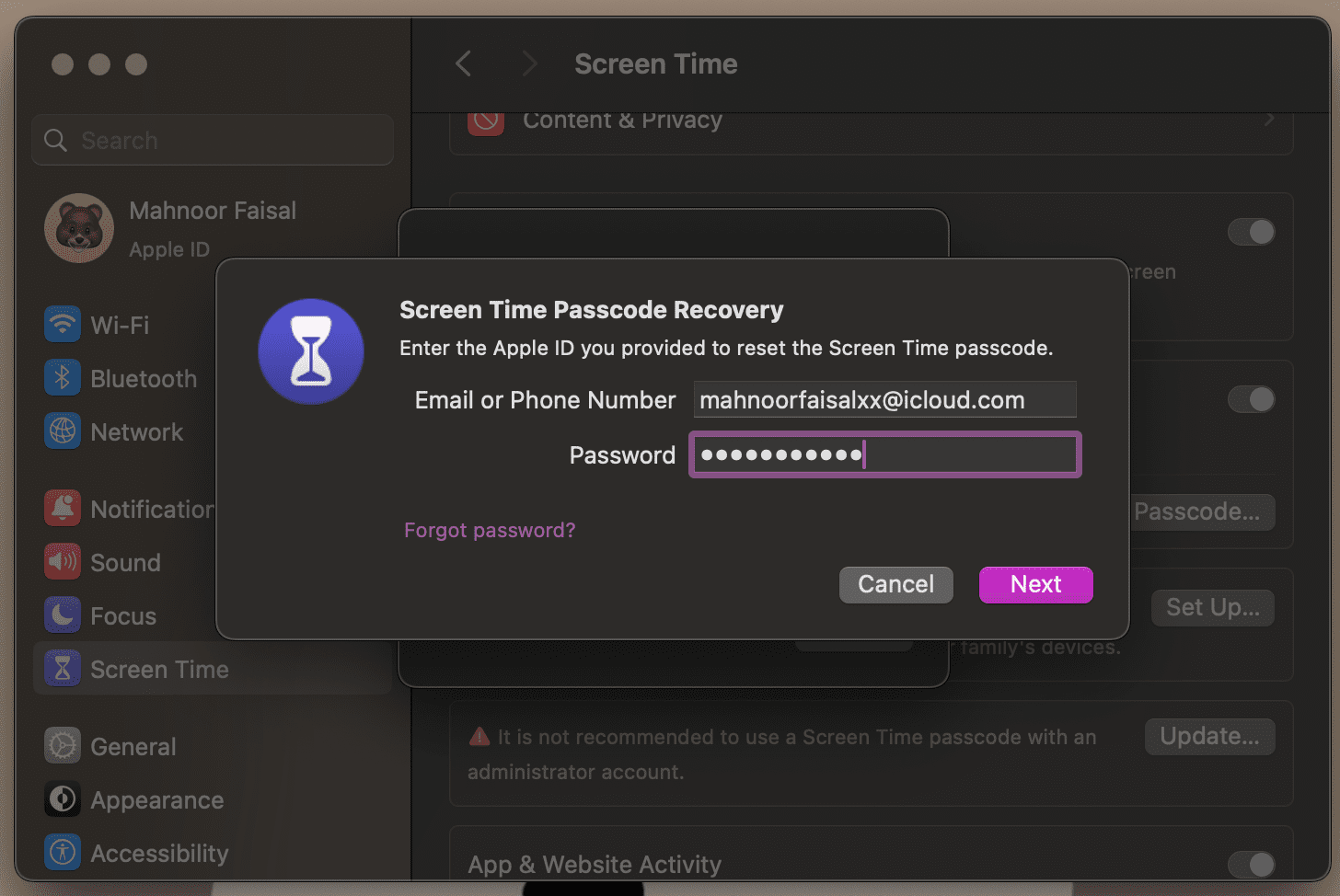
- 最后,输入新的屏幕使用时间密码,然后再次输入进行验证。
再次提醒,如果您未启用“跨设备共享”,并在设置过程中跳过了“屏幕使用时间”密码恢复的步骤,那么您将无法重置密码。
如何重置您孩子设备的屏幕使用时间密码
如果您的孩子使用 iPhone 或 iPad 的家长控制功能,并且您利用 Apple 的“家人共享”功能来管理孩子的屏幕使用时间,那么您可以通过自己的 iPhone 或 Mac 重置孩子设备上的“屏幕使用时间”密码。
您必须是家庭组织者,才能重置您孩子的屏幕使用时间密码。
在 iPhone 或 iPad 上
要通过 iPhone 或 iPad 重置您孩子 Apple 设备上的屏幕使用时间密码,请按照以下步骤操作:
- 打开 iPhone 或 iPad 上的“设置”应用,然后点击顶部的 [您的名字]。
- 点击“家人共享”,然后选择您孩子的名字。
- 在新页面上,点击“屏幕使用时间”。
- 点击“更改屏幕使用时间密码”,然后在出现的两个选项中再次点击“更改屏幕使用时间密码”。
- 此时,系统会提示您输入设备的密码。 如果您使用触控 ID 或面容 ID 来解锁设备,您可以使用指纹或面部扫描来继续进行身份验证。
- 最后,输入新的屏幕使用时间密码,并再次输入以确认。
在 Mac 上
如果您想使用 Mac 重置孩子设备上的屏幕使用时间密码,您需要进行以下操作:
- 点击 Apple 标志,然后进入“系统设置”。
- 从左侧边栏中选择“屏幕使用时间”。
- 点击“家庭成员”旁的“您的名字”,然后在下拉菜单中选择您孩子的名字。
- 向下滚动并点击“更改密码”。
- 输入您 Mac 的管理员密码,然后按“返回”键或点击“解锁”。
- 现在,输入新的屏幕使用时间密码,并再次输入以进行确认。
就是这么简单! 但如果连您的 Apple 账户登录信息也忘记了,那么您首先需要完成一个复杂的重置 Apple ID 密码的过程。
如果启用了“跨设备共享”,您的屏幕使用时间设置将在您 iCloud 账户下的所有设备之间无缝同步。 这意味着您不需要分别在 iPhone、iPad 和 Mac 上更改“屏幕使用时间”密码。